Kommandoprompten på Windows 10 har en nyttigværktøj kaldet ipconfig, der lader dig slå din IP-adresse op, se netværksoplysninger og oplysninger om netværkskort, der er installeret på dit system. IP-adressen, som den returnerer, er dog ikke din eksterne IP. Det er din interne IP, dvs. den, der er tildelt dig på dit netværk af din router. Hvis du vil slå din eksterne IP op, kan du Google 'Hvad er min IP?', Og du får en anden adresse. Hvis du har brug for at slå din eksterne IP-adresse op fra kommandoprompten, er det lidt kompliceret.
Værktøjet ipconfig kan ikke fortælle dig, hvad ditekstern IP er. Dette skyldes, at du aldrig har forbindelse direkte til internettet. Din router fungerer som en formidler, hvorfor disse oplysninger ikke kan søges op. Der er dog et simpelt arbejde.
Ekstern IP-adresse fra kommandoprompten
Hvad du skal gøre er at trække din eksterne IP fraet websted, der kan se det og også returnere informationen. Din eksterne IP er ikke skjult for websteder, medmindre du maskerer den med en VPN på Windows til privatliv, så alle websteder kan se. Tricket er at finde et websted, der også kan returnere de samme oplysninger i Kommandoprompt. For at gøre det skal du køre kommandoen nedenfor.
nslookup myip.opendns.com. resolver1.opendns.com
Dette returnerer din eksterne IP-adresse som setaf opendns.com. OpenDNS er dybest set netop det; en åben og gratis DNS, som du kan bruge, hvis du vil. Det er et websted, der som alle andre websteder kan se din eksterne IP-adresse, og den kan vise disse oplysninger for dig.

Der er masser af andre websteder, der kan vende tilbagedenne slags information, og du kan bruge dem i stedet, hvis du vil. Den kommando / script, du har brug for, er måske en smule mere kompliceret i nogle tilfælde, men det er stadig muligt.
Du kan også slå din eksterne IP op i PowerShell. Åbn PowerShell, og kør følgende kommando;
(Invoke-WebRequest ifconfig.me/ip).Content.Trim()
Det returnerer din eksterne IP-adresse.
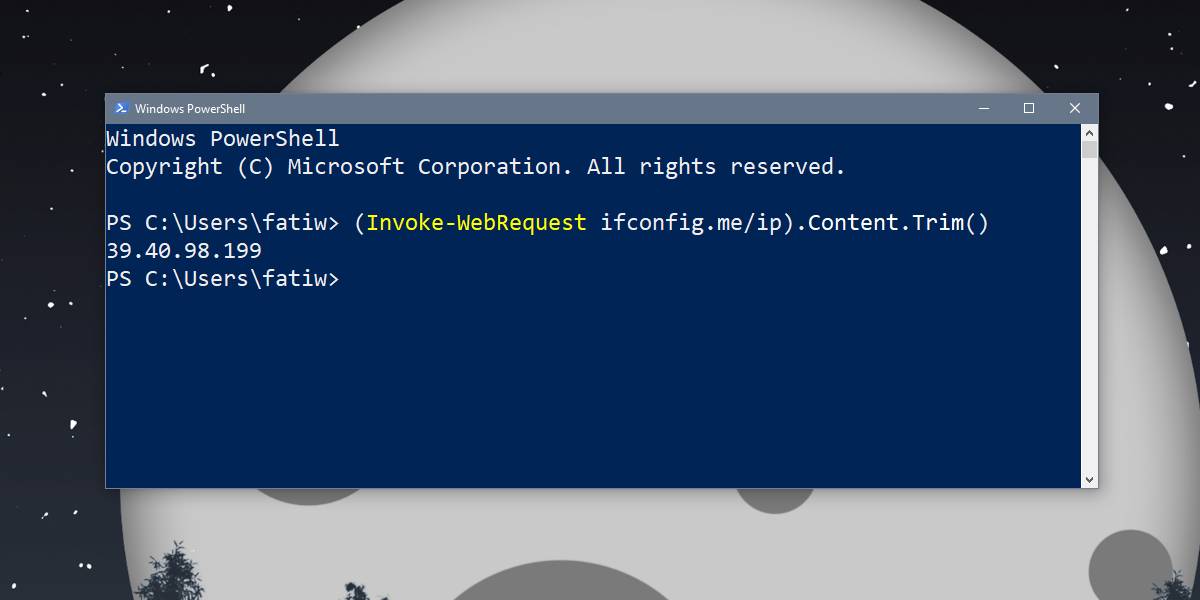
Hvis du får fejl med denne kommando, skal du åbneInternet Explorer, og angiv standardindstillingerne. Dette er nødvendigt, eller Invoke-WebRequest-kommandoen fungerer ikke. Hvis du har afinstalleret Internet Explorer, kan du installere det igen ved at aktivere det fra yderligere Windows-funktioner. Du kan få adgang til yderligere funktioner fra både indstillingsappen og kontrolpanelet.
Du har ikke brug for administratorrettigheder for at se din eksterne IP-adresse fra Kommandoprompt eller fra PowerShell.













Kommentarer